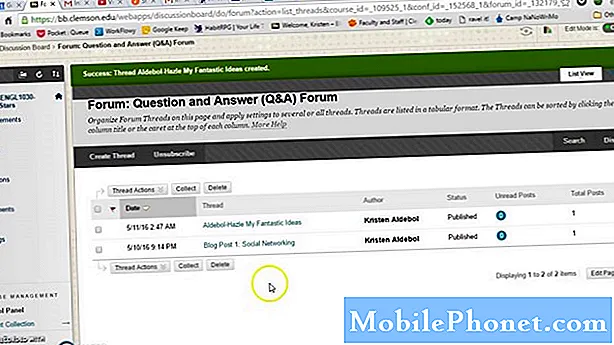
Contenido
- Cómo agregar un nuevo contacto en su Galaxy Note8
- Cómo agregar un contacto a la marcación rápida en su Galaxy Note8
- Cómo eliminar un contacto de su lista en su Galaxy Note8
- Cómo crear un grupo de llamada en su Galaxy Note8
- Cómo agregar un contacto a un grupo de llamada en su Galaxy Note8
- Cómo importar / exportar contactos en su Galaxy Note8
Es posible que ya tenga cientos de contactos en su teléfono y si ya los ha importado a su nuevo Samsung Galaxy Note8, debe saber cómo administrarlos correctamente para que sea más fácil encontrar un contacto cuando intente enviar enviar mensajes de texto o hacer llamadas telefónicas.
En esta publicación, lo guiaré sobre cómo crear un nuevo contacto, eliminar uno existente, crear un grupo de llamada y agregarle un número, exportar e importar su lista de contactos, etc. Si es nuevo en Android, este le ayudará mucho ya que todo aquí sigue casi el mismo conjunto de instrucciones en la gestión de contactos. Por lo tanto, continúe leyendo a continuación para obtener las instrucciones.
Pero antes de pasar a nuestros tutoriales, si encontró esta publicación mientras buscaba una solución a un problema con su teléfono, le sugiero que visite nuestra página de solución de problemas de Note8 porque ya hemos abordado los problemas más comunes con este teléfono. Encuentre problemas que sean similares a los suyos y utilice las soluciones que sugerimos. Si necesita más ayuda, no dude en contactarnos llenando nuestro cuestionario de problemas de Android.
Cómo agregar un nuevo contacto en su Galaxy Note8
Agregar contactos a su Galaxy Note 8 es bastante sencillo, pero por fácil que parezca, a algunos propietarios les puede resultar un poco difícil, especialmente porque requiere escribir un poco el nombre del contacto, el correo electrónico e incluso el número de teléfono.
- Desde la pantalla de inicio, deslice hacia arriba en un lugar vacío para abrir el Aplicaciones bandeja.
- Grifo Contactos.
- Toque en el Crear icono (+ con una cara).
- Elija la ubicación para guardar el contacto:
- Teléfono
- tarjeta SIM
- (aparecerá una lista de otras cuentas)
- Ingrese los detalles en el Nombre, Teléfonoy Correo electrónico campos.
- Si lo desea, toque Ver más para ingresar información de contacto adicional.
- Cuando termine, toque SALVAR.
Cómo agregar un contacto a la marcación rápida en su Galaxy Note8
Todo el mundo sabe lo importante que es la marcación rápida, por eso siempre recomendamos a nuestros lectores configurar una especialmente para los números de emergencia. Si tienes un nuevo Galaxy Note8, así es como configuras la marcación rápida ...
- Desde cualquier pantalla de inicio, toque Teléfono > CONTACTOS lengüeta.
- Toque en el 3 puntos icono en la parte superior derecha.
- Grifo De marcación rápida.
- Toque el número al que desea asignar el número de marcación rápida. La ranura n. ° 1 siempre se asigna al correo de voz y no se puede cambiar.
- Toque el contacto que desea asignar al número de marcación rápida.
- Toque la flecha en la esquina izquierda para volver a la aplicación Teléfono.
Cómo eliminar un contacto de su lista en su Galaxy Note8
Por lo general, no eliminamos un contacto de nuestra lista, pero hay ocasiones en que es más fácil eliminar un contacto y crear uno nuevo que editarlo. En este caso, este tutorial puede resultarle muy útil.
- Desde la pantalla de inicio, deslice hacia arriba en un lugar vacío para abrir el Aplicaciones bandeja.
- Grifo Contactos.
- Toque el contacto deseado.
- Toque en el 3 puntos icono.
- Grifo Eliminar.
- Grifo ELIMINAR para confirmar.
Cómo crear un grupo de llamada en su Galaxy Note8
La creación de un grupo de llamadas a veces es útil para decir "categorizar" nuestros contactos, aunque en realidad no es tan necesario. Sin embargo, si se encuentra en una situación en la que necesita incluir un contacto en un grupo, así es como puede crear uno ...
- Desde la pantalla de inicio, deslice hacia arriba en un lugar vacío para abrir el Aplicaciones bandeja.
- Grifo Contactos.
- Toque en el 3 puntos icono.
- Grifo Grupos.
- Grifo Crear.
- Ingrese el nombre del grupo, ajuste el tono de llamada, agregue un miembro y luego toque SALVAR.
Cómo agregar un contacto a un grupo de llamada en su Galaxy Note8
Y así es como realmente agrega un contacto al grupo de llamada que acaba de crear ...
- Desde la pantalla de inicio, deslice hacia arriba en un lugar vacío para abrir el Aplicaciones bandeja.
- Grifo Contactos.
- Toque el contacto deseado que desea agregar al grupo el toque Detalles.
- Grifo EDITAR.
- Grifo Grupos.
- Coloque una marca en los grupos que desea asignar al contacto.
- Toque la flecha para volver al perfil de contacto.
- Grifo Salvar.
Cómo importar / exportar contactos en su Galaxy Note8
Importar sus contactos significa que los está restaurando y, por lo general, lo hace justo después del restablecimiento para descargar todos sus contactos a su teléfono y ser visible a través de la aplicación Contactos y otras aplicaciones que pueden tener acceso a ellos. Exportarlos, sin embargo, es lo contrario; en realidad, está creando un archivo que contiene todos sus contactos y, por lo general, se guarda en la tarjeta SD, por lo que estará seguro durante un restablecimiento. Por lo general, el archivo que se creará es un archivo .vcf que también es reconocible por otras aplicaciones que tratan con contactos ...
- Desde la pantalla de inicio, deslice hacia arriba en un lugar vacío para abrir el Aplicaciones bandeja.
- Grifo Contactos.
- Toque en el 3 puntos icono> Gestionar contactos.
- Grifo Mover contactos del teléfono.
- Toque la cuenta a la que desea mover los contactos, luego toque MOVERSE. Esto asegura que sus contactos estén almacenados en línea.
- Grifo Importación y exportación contactos.
- Para importar un contacto, toque Importar luego seleccione tarjeta SD. Elija los contactos para importar, seleccione Almacenamiento interno y luego seleccione Hecho > IMPORTAR > Okay.
- Para exportar contactos, toque Exportar luego seleccione tarjeta SD. Elija los contactos para exportar, luego toque HECHO > EXPORTAR > Okay.
Espero que encuentre útiles estos tutoriales de una forma u otra.
Conéctate con nosotros
Siempre estamos abiertos a sus problemas, preguntas y sugerencias, así que no dude en contactarnos llenando este formulario. Este es un servicio gratuito que ofrecemos y no le cobraremos un centavo por ello.Pero tenga en cuenta que recibimos cientos de correos electrónicos todos los días y es imposible para nosotros responder a todos y cada uno de ellos. Pero tenga la seguridad de que leemos todos los mensajes que recibimos. Para aquellos a quienes hemos ayudado, corran la voz compartiendo nuestras publicaciones con sus amigos o simplemente haciendo clic en Me gusta en nuestra página de Facebook y Google+ o síganos en Twitter.


